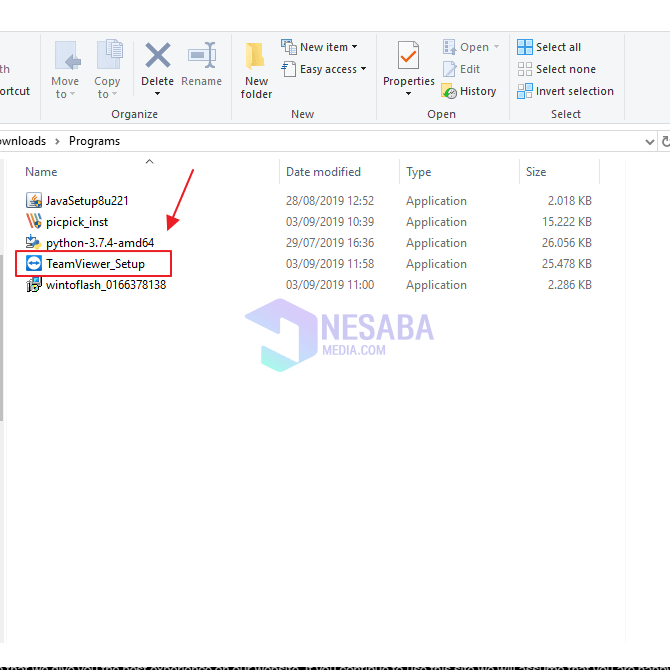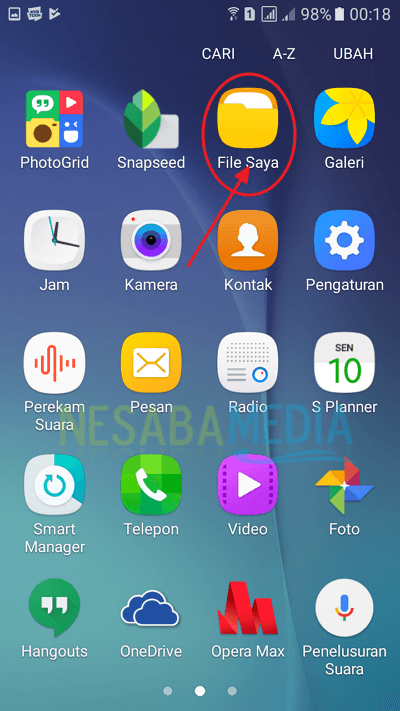ต่อไปนี้เป็นวิธีย้ายตำแหน่งของโฟลเดอร์เดสก์ท็อปใน Windows 10 ง่ายมาก!
บนระบบปฏิบัติการ Windows เดสก์ท็อปคือหน้าจอหลักเมื่อเราเปิดหรือเปิดแล็ปท็อป / คอมพิวเตอร์และเข้าสู่ Windows เช่นเดียวกับตารางที่เราศึกษาเราสามารถทำงานอะไรก็ได้ผ่านหน้าเดสก์ท็อป นอกจากนี้เรายังสามารถใส่สิ่งต่าง ๆ มากมายเช่นไฟล์โฟลเดอร์ทางลัดและปรับตำแหน่งตามความต้องการของเรา
โดยปกติแล้วจะเปิดไฟล์โฟลเดอร์และทางลัดทั้งหมดเดสก์ท็อปถูกเก็บไว้ในดิสก์ C ซึ่งเป็นที่เก็บข้อมูลเริ่มต้นจากแล็ปท็อป / คอมพิวเตอร์เริ่มต้นเช่น "C: UsersProfile" ดังนั้นด้วยจำนวนไฟล์หรือโฟลเดอร์ที่เพิ่มขึ้นทำให้แล็ปท็อป / คอมพิวเตอร์ใช้เวลานานในการเข้าถึงไฟล์หรือโฟลเดอร์ที่อยู่บนดิสก์ C
ดังนั้นเพื่อเร่งความเร็วหรือทำให้เสถียรอีกครั้งประสิทธิภาพการทำงานบนดิสก์ C เราสามารถย้ายไฟล์หรือโฟลเดอร์ไปยังที่อื่น ๆ เช่นถ่ายโอนไปยังดิสก์ D หรือฮาร์ดดิสก์เพิ่มเติม ได้ไหม คุณทำได้ เป็นไงบ้าง
คราวนี้ฉันจะแบ่งปันเกี่ยวกับวิธีวิธีย้ายตำแหน่งของโฟลเดอร์เดสก์ท็อปใน Windows 10 ได้อย่างง่ายดายและค่อนข้างง่าย รับประกันความราบรื่นทันทีแน่นอน เพียงทำตามขั้นตอนด้านล่าง
วิธีย้ายตำแหน่งของโฟลเดอร์เดสก์ท็อปบน Windows 10
1. กรุณาเปิด "File Explorer"จากนั้นไปที่"พีซีเครื่องนี้" เหมือนภาพด้านล่าง

2. จากนั้นคลิกขวาที่โฟลเดอร์ " สก์ท็อป "และโปรดเลือก"สรรพคุณ" เหมือนภาพด้านล่าง
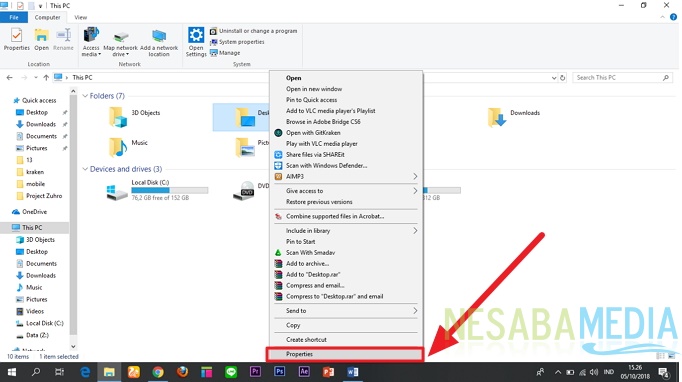
3. เมื่อหน้าต่างคุณสมบัติปรากฏขึ้นโปรดไปที่ "ที่ตั้ง"ซึ่งอยู่ด้านบนสุด จากนั้นเลือก "ย้าย" เหมือนภาพด้านล่าง

4. จากนั้นโปรดระบุโฟลเดอร์ที่คุณต้องการสร้างโฟลเดอร์ Desktop เหมือนภาพด้านล่าง

5. จากนั้นคลิก "ตกลง"เพื่อบันทึกการเปลี่ยนแปลง

6. จากนั้นหน้าต่างคำเตือนจะปรากฏขึ้นเพียงคลิก "ใช่"

7. เสร็จแล้ว ด้วยวิธีนี้ไฟล์ทั้งหมดในโฟลเดอร์ Desktop จะย้ายไปยังตำแหน่งใหม่
จากนั้นหากคุณต้องการกู้คืนโฟลเดอร์เดสก์ท็อปกลับสู่ตำแหน่งเดิมโปรดทำอีกครั้งในวิธีที่สองจากนั้นเลือก "คืนค่าเริ่มต้น"เพื่อคืนค่าโฟลเดอร์เดสก์ท็อปกลับสู่ตำแหน่งเดิม เหมือนภาพด้านล่าง

จากนั้นคลิก "ตกลง"เพื่อบันทึกการเปลี่ยนแปลง
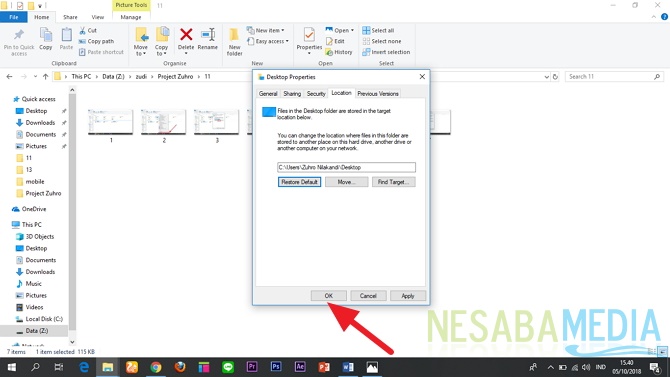
จากนั้นหากหน้าต่างคำเตือนปรากฏขึ้นให้เลือก "ใช่" จากนั้นโฟลเดอร์ Desktop จะกลับสู่ปกติ เหมือนภาพด้านล่าง
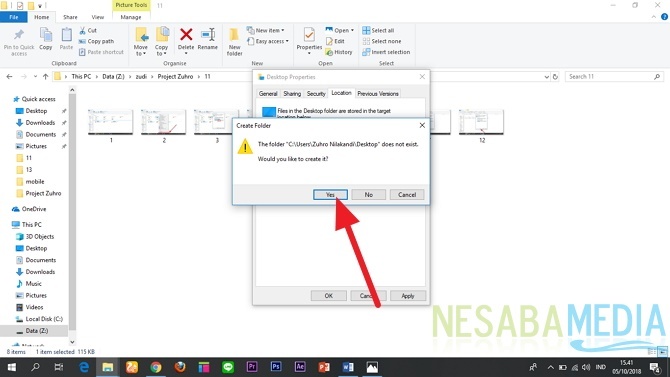
สามารถย้ายเฉพาะโฟลเดอร์เดสก์ท็อปใน Windows 10 ได้หรือไม่
ไม่ได้จริงๆ บนระบบปฏิบัติการ Windows XP, Windows 7, Windows 8 ยังสามารถ อย่างไรก็ตามความเป็นไปได้ค่อนข้างแตกต่างกัน ในบทช่วยสอนนี้ฉันสามารถแชร์วิธีการของ Windows 10 ได้เท่านั้น
สามารถย้ายเฉพาะโฟลเดอร์เดสก์ท็อปได้หรือไม่
เลขที่ สามารถย้ายโฟลเดอร์อื่นได้ คุณจะทำอย่างไร วิธีการนี้เหมือนกันโปรดทำตามขั้นตอนข้างต้นด้วย
หากโฟลเดอร์เดสก์ท็อปกลับสู่ตำแหน่งเดิมโฟลเดอร์เดสก์ท็อปในสถานที่ก่อนหน้านี้ยังคงมีอยู่หรือไม่?
เลขที่ โฟลเดอร์เดสก์ท็อปจะถูกลบโดยอัตโนมัติหากกลับสู่ตำแหน่งเดิม
ดังนั้นได้อย่างไร ง่ายพอใช่ไหม ตอนนี้เราสามารถย้ายโฟลเดอร์ Desktop ได้ทุกที่ที่เราต้องการ ดังนั้นการจัดเก็บ / จัดเก็บข้อมูลบนดิสก์: C หรือดิสก์: D เราสามารถตั้งค่าด้วยตัวคุณเอง และยังสามารถจัดเก็บ / จัดเก็บข้อมูลบนดิสก์: C ได้อย่างมั่นคงดังนั้นจึงไม่รู้สึกหนักในการเข้าถึง
นั่นคือวิธีย้ายตำแหน่งของโฟลเดอร์เดสก์ท็อปบน Windows 10 ได้อย่างง่ายดายที่คุณสามารถลอง หากบทความนี้สามารถช่วยคุณได้โปรดแบ่งปันกับเพื่อนของคุณเพื่อให้พวกเขารู้วิธีย้ายตำแหน่งโฟลเดอร์เดสก์ท็อปใน Windows 10 ได้อย่างง่ายดาย หวังว่าบทความนี้จะเป็นประโยชน์สำหรับพวกเราทุกคน หากมีข้อผิดพลาดในการเขียนโปรดยกโทษให้ ขอบคุณ